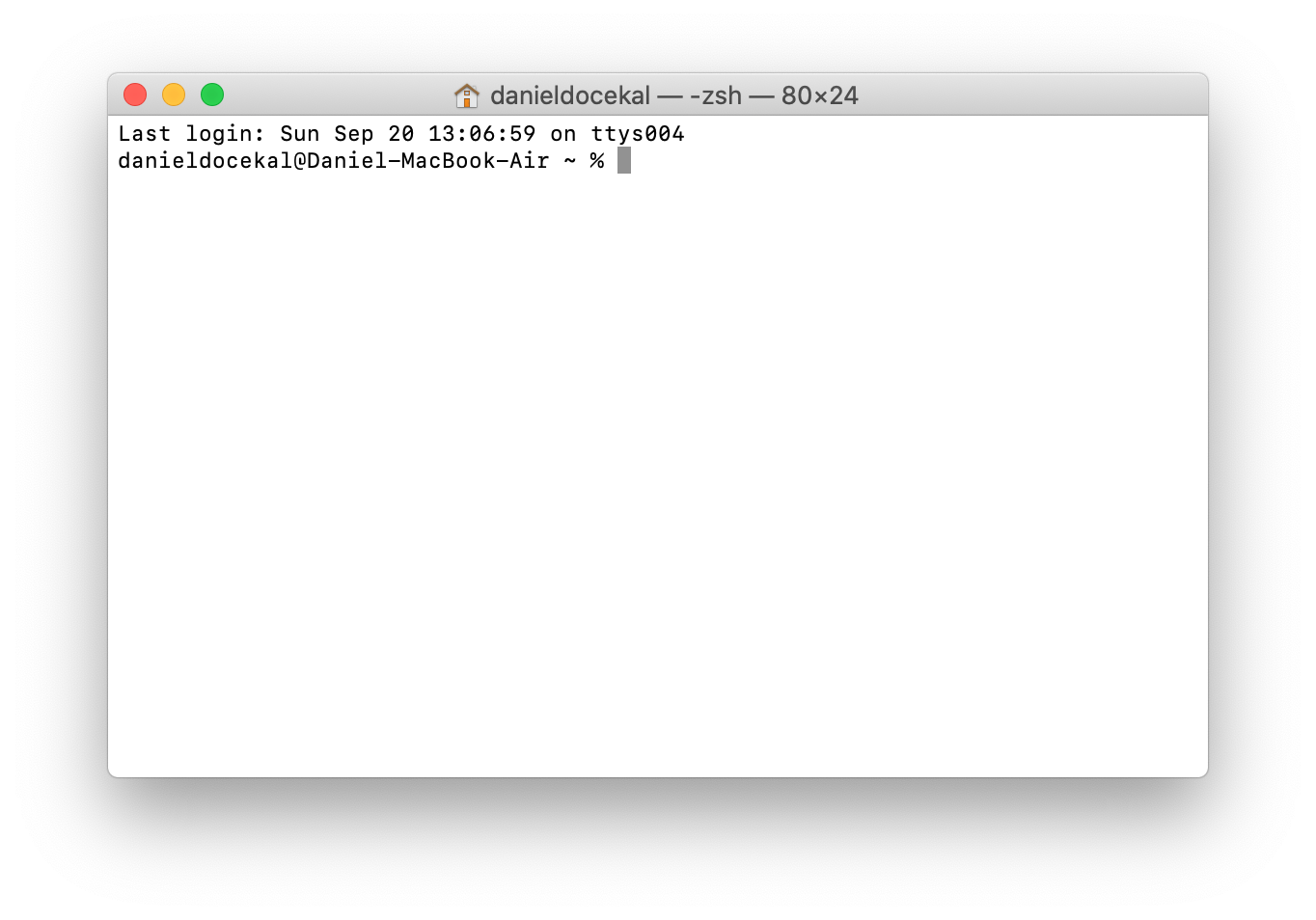Tohle je staré známé Peklo z Windows, které se přemístilo i do Mac OS. Kdykoliv restartují Mac, tak se po spuštění začne otevírat záplava věcí. Chápu otevření toho „co bylo otevřeno“, ale s přístupem Mac OS k „oknům“ vs. „aplikacím“ z toho vzniká opravdu peklo. Navíc i na Mac si řada věcí prostě myslí, že je za každou cenu potřebujete po spuštění. Čím více toho při startu spouštíte, tím déle to navíc trvá (mimochodem, Windows 10 startují podstatně rychleji, jen to probouzení jim trvá podstatně déle).

Jděte do Jablíčko -> Předvolby systému -> Uživatelé a skupiny (tam to určitě nečekáte, že?). Vyberte záložku Přihlášení/Login Items (ano, tady je špatně nejen překlad do češtiny). Najdete tam vše co se po spuštění spouští. Abyste to mohli měnit, klikněte vlevo dole na zámeček.

Mimochodem, Apple tomu opravdu říká login items místo klasického a zažitého startup items. Těch míst kde si Apple vymýšlí vlastní terminologie nakonec v Mac OS najdete víc.
Každý uživatel má vlastní startup items. Ale abyste je mohli měnit, musíte se na uživatele přihlásit. Další z nedotažených věcí.
Položku můžete odstranit výběrem a kliknutím na „-“ pod přehledem (jasně, tohle taky nemá moc logiku, ale hlavně že to funguje). Pokud u některých položek vidíte žlutý vykřičník v trojúhelníku, tak to znamená, že daná věc už neexistuje (nebo se změnily práva a není k ní přístup). Podívat se na konkrétní údaje o dané položce není možné. Vlastně totéž jako ve Windows.
TIP: Držte při startu systému Shift. Položky v „startup“ výběru se neuplatní.
Přidání je pomocí „+“ pod seznamem a otevře vám Finder. Takže pokud například chcete přidat Terminal, tak ho prostě buď najděte v Aplikace (kde je schován ve složce Utility) nebo pomocí hledání.
Druhá možnost přidání je v Docku kde v menu (Pravé kliknutí na ikonce) můžete v Options/Volby zvolit Open at Login/Otevřít při přihlášení.
V souborovém systému tohle najdete v /Libary/StartUpItems a navíc ještě v /Library/LaunchDaemons a /LibraryLaunchAgents (démony a agenti, oproti běžným aplikacím). Více systémové věci najdate v /System/ a složkách stejných jako v /Library/
Další tipy týkající se Mac OS
TIP#1723: Jak na Mac/MacBooku otevřít Terminal (příkazovou řádku)
Terminal je něco jako příkazová řádka ve Windows a může se stát, že tuhle aplikaci budete potřebovat otevřít a použít. Cest jak Terminal spustit je několik: Související příspěvky TIP#2159: Co je to…
TIP#1717: Co znamená hláška „Your Apple ID and phone number are now being used for iMessage and FaceTime on a new iPhone“
Pokud používáte iPhone, iPad či Mac/MacBook tak se snadno můžete setkat s oknem, které vás informuje o tom, že „Your Apple ID and phone number are now being used for iMessage and…
TIP#1716: Jak se na Mac OS zbavit poskakujících ikonek v Docku. A co to vůbec znamená
Mac OS má v Docku (což je lišta pro spouštění a otevření aplikací, to určitě víte) takovou zvláštní funkčnost. Když spustíte nějakou aplikaci, tak její ikonka v Docku nejprve chvíli poskakuje a…
TIP#1714: Proč se na Macu objevuje hláška o „Starší verzi rozšíření systému“ (Legacy System Extension)
Podivné vyskakovací okno varující, že ve vašem počítači/notebooků je „starší verze rozšíření systému“. V okně je pouze informace o vývojáři (autorovi), ale nic dalšího praktického tam není. Pro Apple typické, uživatelům je…
TIP#1712: Jak podepsat PDF dokument? Windows, Mac OS, iOS, Android, Linux
Čas od času se setkáte s potřebou podepsat PDF dokument – nikoliv nějakým digitálním podpisem či certifikátem, ale prostě svým podpisem. Ač to vypadá komplikované, je to velmi jednoduché a nebudete ani…
TIP#1711: Jak najít určitou věc v Předvolby systému (System Preferences) na Mac OS
Kdykoliv musím jít do Předvoleb systému tak skřípu zuby při snaze najít tu jednu potřebnou ikonku. Apple se rozhodlo, že Předvolby systému rozdělí na dvě části a také, že ikonky prostě nebude…
TIP#1708: Kde a jak v iPhone, iPadu a Mac/MacBooku najdu uložená hesla?
Zapomněli jste přihlašovací údaje k nějakému webu či aplikaci? Nezoufejte, velmi často je můžete najít ve vašem telefonu či počítači. Pokud nepoužíváte důsledně Správce hesel (LastPass a další) tak je pár dalších…
TIP#1707: Jak mít na obrazovce pravítko?
Mít na obrazovce pravítko? Netušíte k čemu taková užitečnost je? No přeci k tomu, abyste si změřili rozměry nějakého obrázku, webu, sloupce v designu webu. Pokud jenom trochu řešíte webdesign tak je…
TIP#1705: Jaká je Apple Magic Mouse 2? Jaká gesta myš umí? Obstojí srovnání s trackpadem?
Apple Magic Mouse 2 je tak trochu legendární zařízení. Má totiž nabíjecí port zespodu a když ji nabíjíte, vypadá to nesmírně směšně. Také nejde párovat s počítačem/MacBookem bez toho, abyste ji připojil…
TIP#1703: Jak mezi iPhone, iPadem, Mac počítačem a Windows či Androidem přenést webovou adresu (URL)
Máte na Mac Booku či Windows otevřenou nějakou webovou stránku a chcete si ji otevřít i na iPhone či Androidu? Hodně častá situace, jedno ve kterém směru. Může to být článek, odkaz…
TIP#1701: Jak restartovat Mac/MacBook do Safe Mode (Bezpečného režimu) pro řešení problémů?
Mac OS má (podobně jako Windows) bezpečný režim (Safe Mode, Nouzový režim) pro spuštění systému, který se dostal do nějakých problémů. Počítač/notebook se v tomto režimu spustí pouze s nejnutnějšími ovladači či…
TIP#1698: Co udělat s Mac počítačem či MacBookem co nereaguje
Co je to zamrzlý počítač snad víte. Prostě taková ta situace kdy přestane na cokoli reagovat, na displeji se nic nemění, možná je na něm nějaký zmatek. může tam být jen točící…
TIP#1695: Jak nainstalovat Fortnite?
Ptáte se proč vydávat tip o něčem tak triviálním jako je instalace hry jménem Fortnite? Důvodem je to, že se Epic Games rozhodli žalovat Apple poté, co je Apple (i Google) vykopli…
TIP#1693: Jak na Mac OS změnit jazyk?
Chcete MacBook či Mac používat v jiném jazyce? Žádný problém, stejně jako ostatní operační systémy je možné jazyk systému změnit. Související příspěvky TIP#2848: Nový nebo přeinstalovaný Mac/MacBook: Klíčová nastavení a tipy pro…